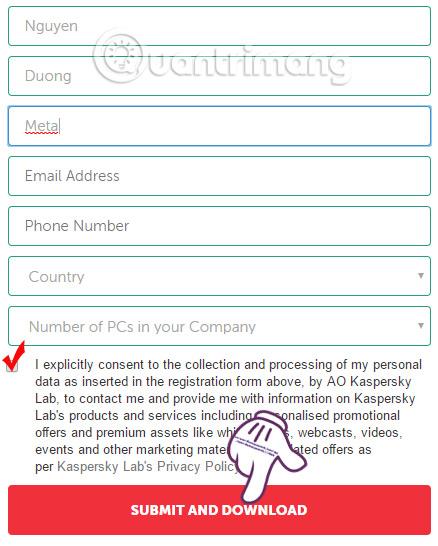Tvárou v tvár malvérovému útoku WannaCry je vidieť, že pravidelná aktualizácia záplat Microsoftu, ako aj používanie nástrojov na detekciu a prevenciu malvéru je nevyhnutné. Preto mnohé bezpečnostné spoločnosti aktualizovali antivírusový a antiransomvérový softvér vrátane Kaspersky.
Kaspersky Anti-Ransomware Tool for Business je nástroj na detekciu malvéru, ktorý útočí na počítačové systémy, ako je WannaCry, pre obchodné organizácie a jednotlivcov. V nižšie uvedenom článku vás prevedieme tým, ako stiahnuť a používať počítačový antivírusový nástroj Kaspersky Anti-Ransomware Tool for Business.
Krok 1:
Najprv navštívte odkaz nižšie a stiahnite si nástroj Kaspersky Anti-Ransomware do svojho počítača. Budete musieť zadať potrebné informácie, ako je uvedené nižšie, a potom kliknúť na Sumit and download.

Krok 2:
Po úspešnej registrácii budete môcť stiahnuť inštalačný súbor softvéru. Potom kliknite na súbor .exe a nainštalujte Kaspersky Anti-Ransomware Tool for Business. Výberom možnosti Súhlasím... súhlasíte s podmienkami inštalácie a potom kliknite na tlačidlo Ďalej.
Poznámka pre používateľov , počas procesu inštalácie Kaspersky Anti-Ransomware Tool for Business sa vyžaduje internetové pripojenie.

Krok 3:
Keď sa nám zobrazí rozhranie zobrazené nižšie, klikneme na počítač správcu a potom kliknutím na tlačidlo Preskočiť prejdete na ďalší krok.

Počkajte na dokončenie procesu inštalácie softvéru Kaspersky Anti-Ransomware Tool for Business.

Krok 4:
Po nainštalovaní bude softvér bežať na pozadí v systéme a monitorovať počítač v reálnom čase. Nástroj je ľahký a funguje bez ovplyvnenia výkonu počítača.
Keď softvér zistí, že počítač má problémy alebo softvér, ktorý môže poškodiť systém, upozorní na to používateľa.

Hlavné rozhranie softvéru bude také, ako je uvedené nižšie. Kaspersky Anti-Ransomware Tool for Business bude monitorovať systém v reálnom čase. Údaje budú tiež pravidelne aktualizované.

Krok 5:
V časti Nastavenia uvidíme nastavenia monitorovania a ochrany systému. Všetky nastavenia by mali byť ponechané v predvolenom nastavení, aby sa zabezpečila najlepšia prevencia ransomvéru pre váš počítač.
Krok 6:
Keď kliknete na časť Spravovať aplikácie , časť Blokované aplikácie je softvér, ktorý nástroj zablokuje inštaláciu, keď zistí problémy v počítačovom systéme. Používatelia môžu tento softvér odomknúť kliknutím na položku Odblokované .

Okrem toho môžeme v sekcii Dôveryhodné aplikácie udeliť oprávnenie na bezpečnú inštaláciu softvéru do počítača . Kliknutím na tlačidlo Pridať do systému pridáte bezpečnostný softvér.

Vo všeobecnosti je používanie Kaspersky Anti-Ransomware Tool for Business veľmi jednoduché, stačí nainštalovať a program bude bežať na pozadí v systéme bez akéhokoľvek dopadu vzhľadom na jeho relatívne nízku kapacitu. Môžeme skombinovať ďalší antivírusový softvér, aby sme zvýšili schopnosť identifikovať ransomvér, aby sme zabránili napadnutiu počítača škodlivým kódom ako WannaCry.
Prajem vám úspech!